我们知道计算机技术发展已有几十年的时间了 , 发展到现在已经有不少的电脑品牌 , 比如华硕 , 惠普等等 , 那么有人问不同的笔记本品牌的系统安装是一样的吗?其实基本一样会有一些区别 , 那么惠普笔记本系统安装是怎样的呢?小编在此提供惠普笔记本系统安装教程 。
针对惠普笔记本系统怎么安装的问题 , 小编此次推荐重装系统的是借助装机工具 , 该工具使用简单 , 装机快捷 , 具体内容请看下面内容 。
1、到小白官网下载小白三步装机版软件并打开 , 默认会推荐我们安装 Windows 10 , 或者选择其他操作系统 , 点击立即重装 。

文章插图
2、接下来软件直接就下载系统 , 下载完成后会自动帮助我们部署当前下载的系统 。
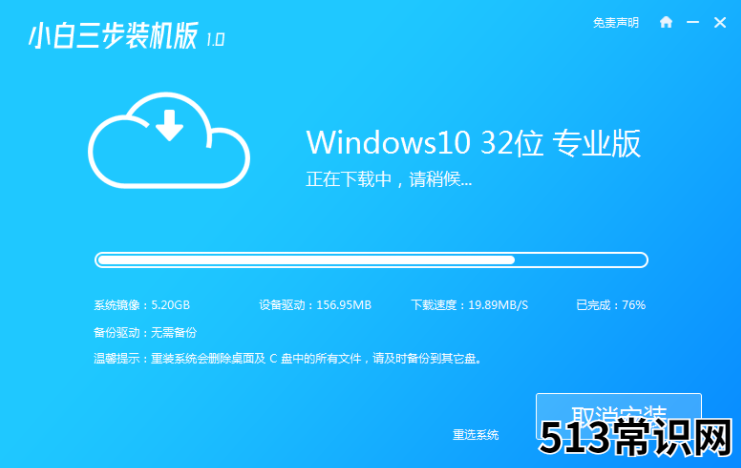
文章插图
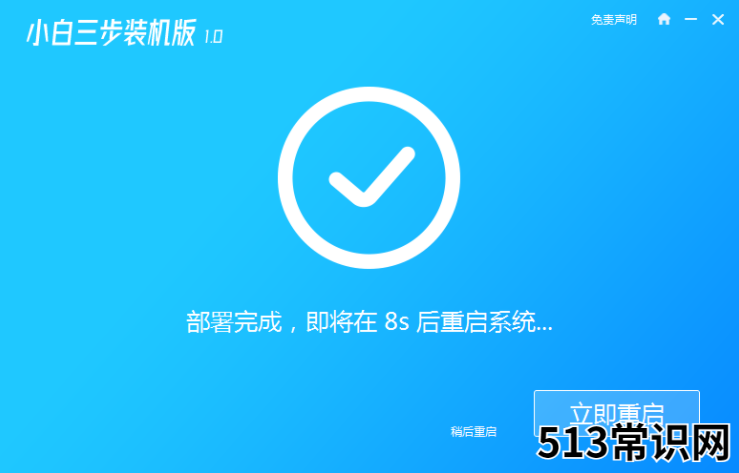
文章插图
3、部署完成后会提示我们重启电脑 , 重启后 , 选择 XiaoBai PE-MSDN Online Install Mode , 然后按回车进入 Windows PE 系统 。
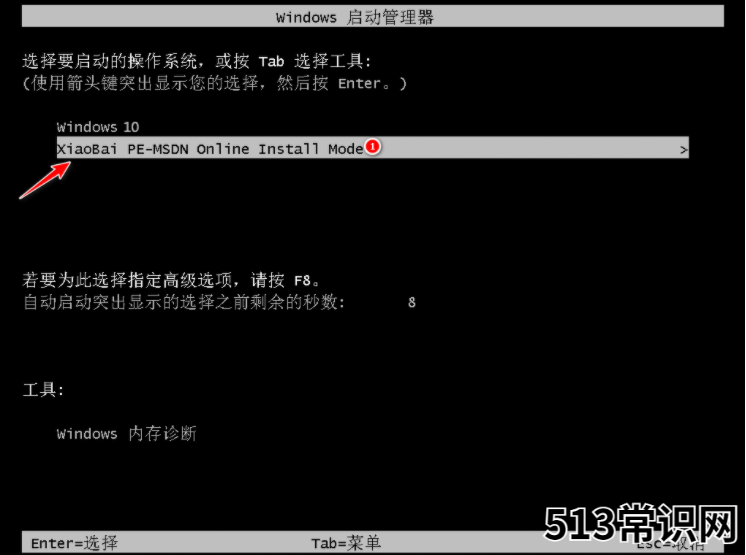
文章插图
4、在 PE 系统中 , 软件会自动帮助我们重装 , 重装完后直接重启电脑 。
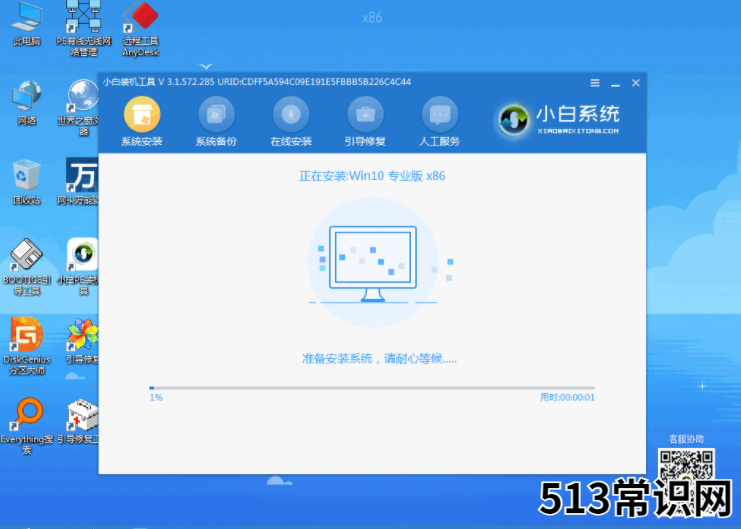
文章插图
5、选择 Windows 10 系统 , 然后点击下一步进入 。
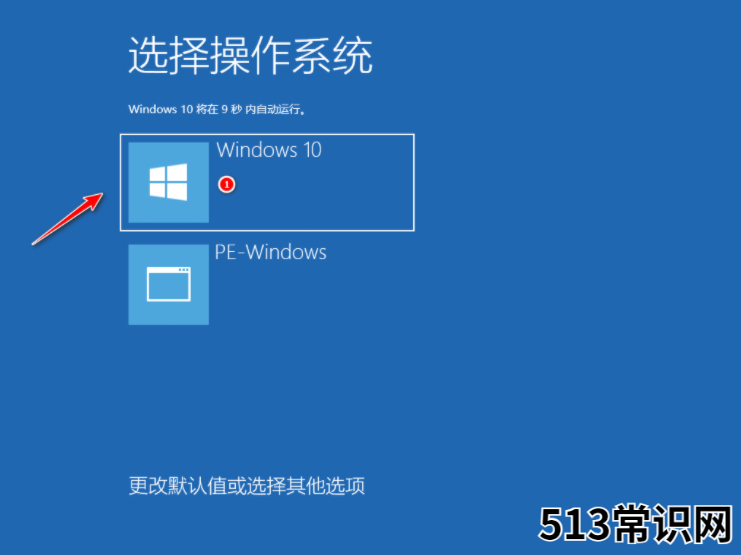
文章插图
6、系统装机完成后 , 我们的 Windows 10 系统就能正常安装成功啦 。

文章插图
以上就是小编带来的惠普笔记本系统安装教程全部内容 , 希望可以提供帮助 。
以上关于本文的内容,仅作参考!温馨提示:如遇健康、疾病相关的问题,请您及时就医或请专业人士给予相关指导!
「四川龙网」www.sichuanlong.com小编还为您精选了以下内容,希望对您有所帮助:- 旧笔记本怎么自己重装系统图文教程
- 惠普一键重装系统教程
- 笔记本怎么上网?笔记本连接手机热点的方法,就是这么简单
- 笔记本怎么加内存条?快速加内存条的方法,适合新手
- 华硕笔记本电脑重装win10系统详细教程
- 联想笔记本电脑装系统win10教程
- 微星笔记本质量怎么样?实机测试
- 笔记本电脑怎么看内存频率的教程
- 笔记本电脑cpu温度多少正常的具体介绍
- 笔记本电脑没声音怎么办的解决方法
